不少用户在使用电脑的时候都可能会有一个习惯,那就是要在电脑的右下角看到实时网速,或者CPU/内存等资源使用情况,但也有部分用户可能并不需要那么多,他们只需要显示实时网速而已,为了实现这些功能,就会安装一些系统辅助优化软件以实现此功能,例如我们常见的&鲁大师&魔方&以及各种卫士管家等。

其实你还可以简单点…..说话的方式简单点
今天给小编带来一款十分简单的小工具“NetSpeedMonitor”, “NetSpeedMonitor”只为了显示实时网速而生,绝不“搞事”。一起来了解下怎么使用吧!
1、下载解压安装包,把nsm.dll和nsmc.exe,复制到C:WindowsSysWOW64目录下。

2、在开始菜单里,找到命令提示符窗口,右键,以管理员身份打开。

3、在窗口里面运行下面两行命令。(可复制粘贴)
regsvr32 C:WindowsSysWOW64sm.dll
start C:WindowsSysWOW64smc.exe

提示注册成功即可。
4、右键任务栏,“工具栏”,选中NetSpeedMonitor,让它显示,点击工具栏还能自定义个性化设置。


5、搞定后就可以完美收工啦!

看起来很简单吧!
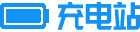 老康的学习空间
老康的学习空间




